Exchange 2003跨树系协同运作
1、 在收件者树系中,建立一个帐号,这个帐号可让寄件者树系中的使用者传送已验证的邮件。这个帐号是一般的使用者帐号就可以了。
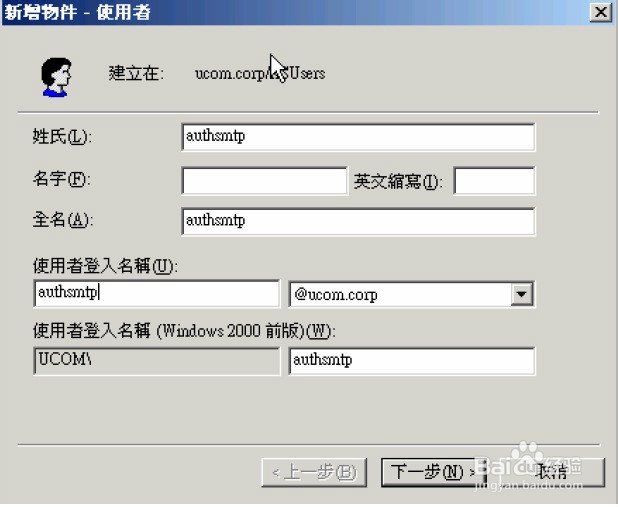
2、在每一个要接收其他树系信件的Exchange的服务器上,为刚才建立的帐号设定Send As权限,以方便让另一个树系的SMTP连接器可以寄信进来。1、启动Exchange 系统管理员:按一下“开始”→所有程序→Microsoft Exchange→系统管理员。 2、在主控台树状目录中,打开“服务器”,并在接收来自uuu.local(本次测试所建立的)树系信件的Exchange服务器上点击鼠标邮件,再点击“属性”。3、在“服务器名称”属性中,点击“安全性”菜单选项上的“新增”。 4、在“选择使用者、电脑或群组”中,新增您刚建立的帐号authsmtp,然后点击确定。 5、在“安全性”菜单选项上的“群组或使用者名称”底下,选取该帐号。 6、在“权限”底下,选取“Send As”旁边的“允许”。

3、 在要寄出信件的uuu.local树系中的Exchange服务器上,建立一个连接器,该连接器需要使用ucom\authsmtp这个帐号进行验证,才能传送邮件到ucom.corp。另外,我们打算建立一个供此CMTP连接器专用的SMTP虚拟服务器。 1、我们先在要寄件出去的Exchange服务器网卡上设置第二个IP地址,供新的SMTP虚拟服务器用。设定完成后,使用ipconfig/all确认已生效。2、接着我们建立一个新的SMTP虚拟服务器,重点是这个SMTP虚拟服务器需使用刚才所设定的第二个IP地址。

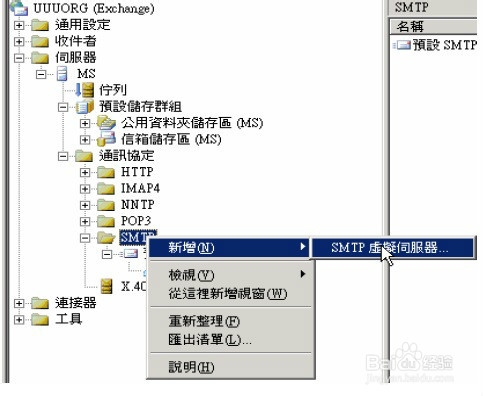
4、 建立要使用寄至ucom.corp树系中的SMTP连接器,并使用我们刚建立的帐号ucom\authsmtp来通过ucom.corp树系的验证,步骤如下:
5、启动Exchange 系统管理员:→“开始”→“所有程序”及“Microsoft Exchange”→“系统管理员”
6、在主控台树状目录中,在“连接器”上点击鼠标右键→新增→SMTP连接器

7、在“一般”菜单选项的“名称”方块中,输入连接器的名称。4、点击“经由此连接器,转寄所有邮件至下列智慧主机”,然后输入完整格式网域名称或接收Bridgehead服务器的IP地址,需注意的是使用IP地址时,IP要用两个中括号包起来。
8、点击“新增”选取本机Bridgehead服务器及SMTP虚拟服务器以主控连机器
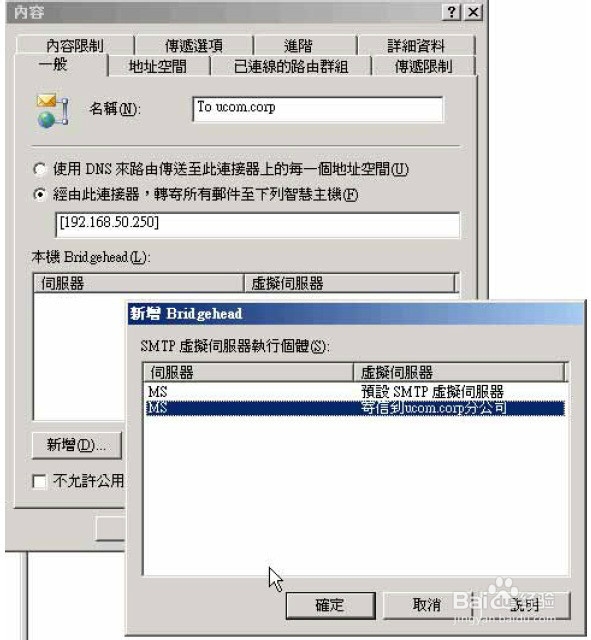
9、在“地址空间”菜单选项中,点击“新增”→选取SMTP→点击确定。7、在“网络地址空间内容”中,输入你想要连接的树系,然后点击“确定”。

10、Exchange现在将透过此连机器路由传送要寄信至ucom.corp的所有邮件。9、在“高级”选项上,点击“输出安全性”,然后,点击一下“整合式Windows验证”
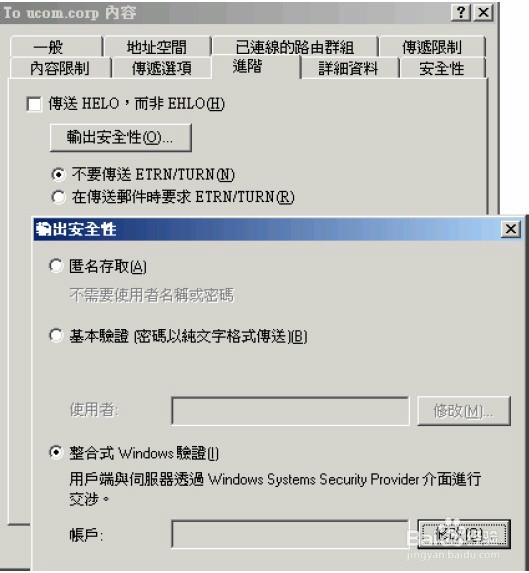
11、点击“修改”,在“输出连接器认证”中的“帐号”、“密码”及“确认密码”中,指定一个帐号及密码,他们必须在收件者树系ucom.corp中的收件Exchange服务器上,具有Send As的权限,而且必须是已验证的ucom.corp的使用者帐号。账户的格式为:domain\username。11、最后点击“确定”完成设置。

12、测试结果:将上述设置都完成后,我们就可以在收件者树系ucom.corp的Ortlook上,将来自uuu.local树系的所有信件之寄件者解析为联络人的显示名称。 同时,我们也可以观看这个联系人的相关讯息。

